Microsoft ha “aprerto i rubinetti” per consentire agli utenti il download di Windows 10 Fall Creators Update, nuovo pacchetto di aggiornamento destinato al più recente sistema operativo della società di Redmond.
Il rilascio del corposo aggiornamento, il quarto da quando Windows 10 è stato rilasciato in versione finale, è previsto “a ondate” così come accaduto nel caso dei precedenti feature update.
A ricevere per primi Windows 10 Fall Creators Update (versione 1709 build 16299.15) via Windows Update saranno i sistemi più recenti con telemetria attiva sui quali Microsoft ha accertato che sicuramente non vi saranno problemi.
Windows 10 Fall Creators Update sarà poi via a via rilasciato a tutti gli altri utenti, sempre mediante Windows Update.
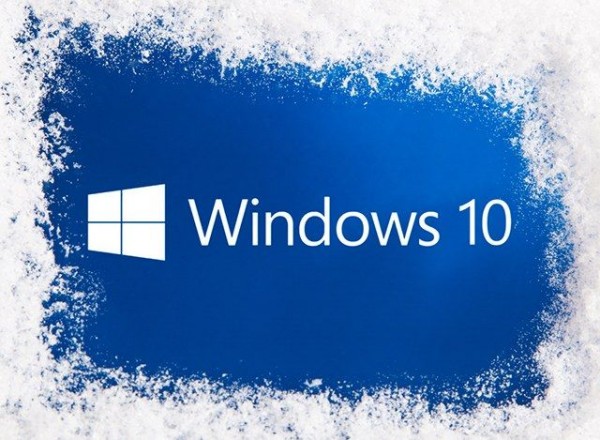
Aggiornare a Windows 10 Fall Creators Update con Assistente aggiornamento Windows 10
Coloro che volessero installare subito Windows 10 Fall Creators Update possono portarsi in questa pagina e cliccare su Aggiorna ora.
Verrà così scaricato l’Assistente aggiornamento Windows 10. Eseguendolo, dopo una breve scansione, questo strumento software indicherà che la versione più recente di Windows 10 è la 16299 (Fall Creators Update).
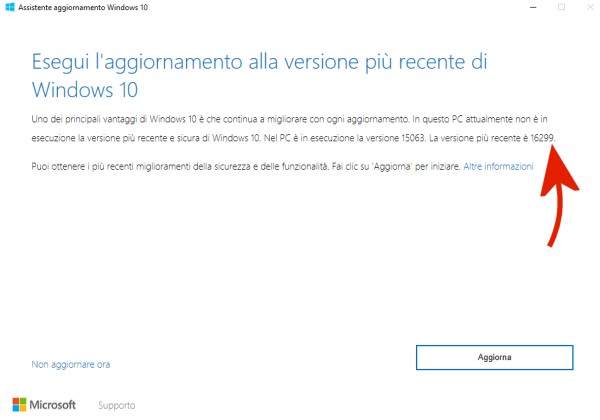
Cliccando sul pulsante Aggiorna, si può avviare la procedura di aggiornamento di Windows 10 e l’installazione del Fall Creators Update.
Installare Windows 10 Fall Creators Update con il Media Creation Tool
In alternativa, si può cliccare sul pulsante Scarica ora lo strumento, sempre da questa pagina.
Dopo aver scaricato il Media Creation Tool, si dovrà cliccare con il tasto destro del mouse sul suo eseguibile, scegliere Proprietà quindi la scheda Dettagli.
Il numero di versione risulterà 10.0.16299.15: ciò significa che il Media Creation Tool è aggiornato al Fall Creators Update.
Per aggiornare subito il sistema a Windows 10 Fall Creators Update basterà avviare l’eseguibile e selezionare Aggiorna il PC ora.
Durante l’aggiornamento a Fall Creators Update, al momento della comparsa della schermata a tutto schermo Installazione di Windows 10 in corso, si può comunque continuare a lavorare con il PC premendo la combinazione di tasti ALT+TAB. Ci si limiti comunque alla navigazione sul web o alla modifica di documenti senza effettuare importanti modifiche sul file system o sulla configurazione del sistema operativo.
Prima di procedere, è consigliabile effettuare un backup completo del sistema in uso.
Viceversa, se si volesse precauzionalmente bloccare l’installazione di Windows 10 Fall Creators Update, è sufficiente seguire le indicazioni riportate nell’articolo Sospendere l’aggiornamento a Windows 10 Fall Creators Update.
Scaricare i file ISO di Windows 10 Fall Creators Update
Collegandosi con questa pagina e modificando lo user agent con cui ci si presenta (diverso da Windows), è possibile scaricare i file ISO del supporto d’installazione di Windows 10 Fall Creators Update.
Se si utilizzasse Google Chrome, ad esempio, basta visitare la pagina, premere il tasto F12 e scegliere ad esempio Galaxy S5 o Nexus 5X. Ricaricando la pagina si vedrà comparirà la tendina Seleziona l’edizione con il riferimento ai file ISO di Windows 10 Fall Creators Update (32 o 64 bit).
Microsoft ha pubblicato anche la lista delle funzionalità che saranno automaticamente distribuite, nei prossimi mesi, a coloro che installeranno Windows 10 Fall Creators Update: lo sviluppo delle caratteristiche illustrate in questa pagina non è stato evidentemente concluso per tempo.
Domani pubblicheremo un articolo con una serie di passo-passo sulle nuove funzionalità di Windows 10 Fall Creators Update.
/https://www.ilsoftware.it/app/uploads/2023/05/img_16292.jpg)
/https://www.ilsoftware.it/app/uploads/2025/07/menu-start-windows-11-categorie-file-json.jpg)
/https://www.ilsoftware.it/app/uploads/2025/07/windows-11-redirectionguard.jpg)
/https://www.ilsoftware.it/app/uploads/2025/07/7zip-compressione-parallelizzazione-cpu-moderne.jpg)
/https://www.ilsoftware.it/app/uploads/2025/07/vulnerabilita-driver-windows.jpg)